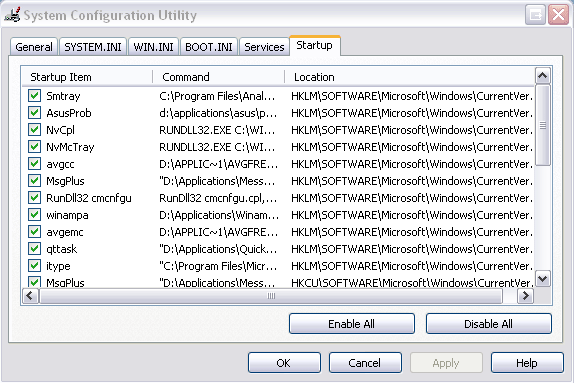O Windows tem uma característica interessante de ficar cada vez mais lento com o tempo. Você vai instalando os programas, colocando documentos, fotos e vídeos, usando de forma correta, porém não tem jeito que deixe o Windows tão rápido como logo depois que você o instala. Muita gente até faz o procedimento de ano em ano, formata o disco rígido e reinstala todos os programas. Talvez seja a única solução mesmo.
Eu tenho alguns procedimentos que uso pra tentar deixar meu Windows otimizado, nada de milagres ou truques complicados. Apenas uma faxina de rotina com alguns programas grátis que podem ser encontrados na internet. Continue lendo este artigo para ver como fazer.
1. Limpando o Registro do Windows.
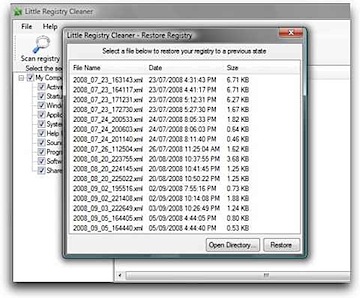
O registro do Windows contém informações vitais do sistema operacional, que é lido a todo momento, a respeito de todos programas instalados e suas configurações que na maioria das vezes não são retiradas após você remover algum programa. Então milhares de informações inúteis tornam a leitura do registro cada vez mais devagar, atrasando todo processamento. Para limpar o registro você pode usar o programa Little Registry Cleaner [1] (grátis) que pesquisa e remove entradas redundantes. Ele funciona nas versões Windows 32 bits NT/2000/XP, 64-bits Windows, Vista e XP.
2. Apagando Arquivos Temporários e Inúteis.

A utilização de arquivos temporários no Windows é um problema sério pois eles vão ocupando cada vez mais espaço. Quando você usa seu navegador como o Internet Explorer e Firefox, eles gravam arquivos de imagens, vídeos e outros tipos para agilizar a navegação. Este é só um exemplo para mostrar que quase todo programa no Windows utiliza arquivos temporários e para remove-los você pode usar o famoso CCleaner [2]. O CCleaner limpa também o registro e arquivos temporários do Windows e não contém nenhum tipo de spyware.
3. Retirando Programas da Inicialização do Windows (boot).
Alguns programas insistem em se auto instalar no menu iniciar do Windows, ou seja, quando você liga o computador estes programas abrem automaticamente deixando o processo de inicialização mais lento. Eles também colocam ícones ao lado do relógio do Windows, e é claro que isso consome memória e processamento.
Para visualizar e remover os programas que abrem quando você liga o computador, use a ferramenta msconfig. Basta ir no menu iniciar e clicar em executar escrevendo a palavra "msconfig". Quando o msconfig abrir vá na seção "Startup" para desmarcar os programa que quer evitar inicialização automática. Note que você está alterando a inicialização do seu computador então tenha cuidado com o que faz.
4. Desfragmentando o Disco Rígido.
Após toda essa faxina, que tão reorganizar os móveis? É claro que estamos falando do seu disco rígido que guarda todos seus arquivos e neste caso você precisa ao menos de ter 10% do espaço livre para conseguir alguma melhoria. Isso é uma recomendação que você deveria seguir sempre.
Um programa excelente para desfragmentar o Windows é o Defraggler [4]. Outra excelente opção que venho utilizando com frequência é o UltimateDefrag [5]. Você pode testar e escolher o seu favorito pois eles são inteiramente grátis.
5. Desligando a Indexação do Windows.
As vezes você não esta usando nada no seu computador e repara que a luz que indica o uso do disco rígido não para de piscar. Na verdade o Windows está fazendo a indexação dos seus milhares arquivos de documentos, músicas, vídeos e outros para agilizar a busca quando você precisar, porém esta atividade faz com que seu computador fique lento como uma tartaruga. Desativar este procedimento pode ajudar bastante pois o custo benefício da indexação é realmente muito ruim. Vá no ícone do Meu Computador, clique com o botão direito no disco rígido (c: por exemplo), clique em propriedades e desmarque a opção de indexação para agilizar pesquisa que fica na aba "geral".Algo Mais?
Fonte:
Article printed from Gus SOS Brasil: http://www.gusleig.com/sos
URL to article: http://www.gusleig.com/sos/2009/05/windows/limpar-otimizar-e-deixar-o-windows-mais-rapido/